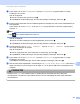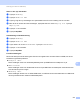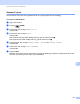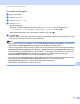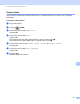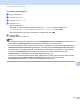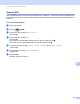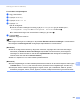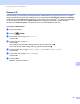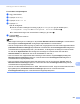Software User's Guide
Table Of Contents
- Programvarehåndbok
- Gjeldende modeller
- Definisjon av merknader
- Merknad om sammensetning og utgivelse
- VIKTIG MERKNAD
- Innholdsfortegnelse
- Avsnitt I: Operasjonstaster på maskin
- Avsnitt II: Windows®
- 2 Utskrift
- Bruke Brother-skriverdriveren
- Skrive ut et dokument
- Dupleks (tosidig) utskrift
- Samtidig skanning, utskrift og faksing
- Skriverdriverinnstillinger
- Tilgang til skriverdriverinnstillingene
- Kategorien Grunnleggende
- Kategorien Avansert
- Kategorien Utskriftsprofiler
- Støtte
- Tilbehør-kategori
- Kategorien Porter
- Funksjoner i BR-Script3-skriverdriveren (PostScript® 3™-språkemulering)
- Status Monitor
- 3 Skanning
- Skanne et dokument ved hjelp av TWAIN-driveren
- Skanne et dokument ved hjelp av WIA-driveren
- Skanne dokumenter ved hjelp av WIA-driveren (Windows Fotogalleri og Windows Skann og Faks)
- Bruke Nuance™ PaperPort™ 12SE
- 4 ControlCenter4
- Oversikt
- Bruke ControlCenter4 i Hjem-modus
- Skanne-kategori
- Kategorien PC-FAX (For MFC-modeller)
- Kategorien Enhetsinnstillinger
- Kategorien Støtte
- Bruke ControlCenter4 i Avansert-modus
- Skanne-kategori
- Kategorien PC-kopier
- Kategorien PC-FAX (For MFC-modeller)
- Kategorien Enhetsinnstillinger
- Kategorien Støtte
- Tilpasset-kategori
- Hurtigreferanse for skanning
- Endre innstillingene for Skanne-tasten for Skann til PC- menyen
- 5 Fjernoppsett (For MFC-modeller)
- 6 Brother PC-FAX-programvare (For MFC-modeller)
- 7 Brannmurinnstillinger (for nettverksbrukere)
- 2 Utskrift
- Avsnitt III: Apple Macintosh
- 8 Skrive ut og fakse
- 9 Skanning
- 10 ControlCenter2
- 11 Fjernoppsett (For MFC-modeller)
- Avsnitt IV: Bruke Scan-tasten
- 12 Skanning (for brukere av USB-kabel)
- 13 Nettverksskanning (for nettverksbrukere)
- Før bruk av nettverksskanning
- Bruke Skanne-tasten på nettverket ditt
- Skanne til e-post
- Skann til E-post (E-postserver, For DCP-8250DN, MFC-8910DW og MFC-8950DW(T): standard, MFC-8510DN og MFC-8520DN: tilgjengelig som nedlasting)
- Skann til bilde
- Skann til OCR
- Skanne til fil
- Skann til FTP
- Skann til nettverk (Windows®)
- Angi en ny standard for filstørrelse (Skanne til e-post (e-postserver), FTP og nettverk, For 5-linjers LCD-modeller)
- Slik stiller du inn en ny standard for Skanne til e-post (E-postserver, for DCP-8250DN og MFC-8950DW(T))
- Bruk Web Services til skanning på nettverket (Windows Vista® SP2 eller høyere og Windows® 7)
- Stikkordliste
213
Skanning (for brukere av USB-kabel)
12
g Trykk d eller c for å vise TosidigSkann. Trykk på TosidigSkann og trykk deretter for å velge
innstillingen du vil bruke.
Gjør ett av følgende:
Hvis du vil endre filnavn, går du til trinn h.
Trykk Start for å starte skanningen uten å endre ytterligere innstillinger. Gå til trinn k.
h Filnavnet angis automatisk. Du kan imidlertid opprette et selvvalgt navn ved å bruke bokstavtastene på
kontrollpanelet.
Trykk d eller c for å vise Filnavn. Trykk på Filnavn og tast deretter inn filnavnet. (opptil 64 tegn).
Trykk på OK.
Merk
Trykk for å slette bokstavene du skrev inn.
Gjør ett av følgende:
Hvis du vil endre innstillingen for skannerglassplate, går du til trinn i.
Trykk Start for å starte skanningen uten å endre ytterligere innstillinger. Gå til trinn k.
i Trykk d eller c for å vise Glasspl.- skannest.. Trykk på Glasspl.- skannest. og trykk deretter
for å velge innstillingen du vil bruke.
Gjør ett av følgende:
Hvis du velger farge eller grå i innstillingen for oppløsning, gå til trinn j.
Trykk Start for å starte skanningen uten å endre ytterligere innstillinger. Gå til trinn k.
j Trykk d eller c for å vise Filstørrelse. Trykk på Filstørrelse og trykk deretter for å velge
innstillingen du vil bruke.
Trykk Start for å starte skanningen uten å endre ytterligere innstillinger. Gå til trinn k.
k Hvis du bruker skannerglassplaten, viser displayet Ikke fjern media. Neste Side?. Etter at du er
ferdig med å skanne, må du sørge for at du velger Nei før du fjerner USB Flash-minnestasjonen fra
maskinen.
FORSIKTIG
Displayet viser Leser mens dataen leses av. IKKE koble fra strømledningen eller USB Flash-
minnestasjonen fra maskinen mens dataen leses av. Du kan miste dataen din eller skade USB Flash-
minnestasjonen.